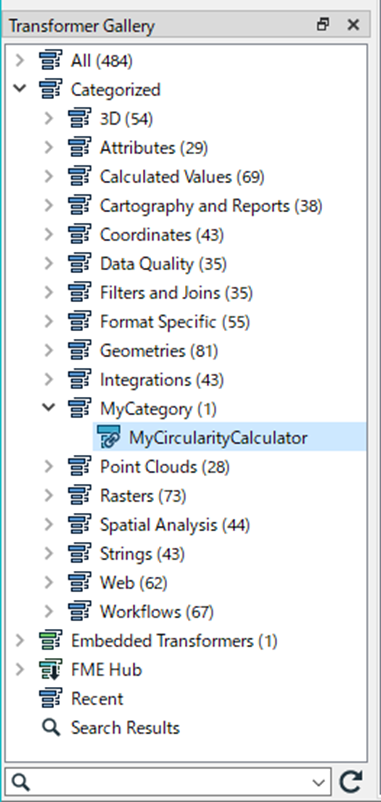FMEリファレンス > カスタムトランスフォーマー > カスタムトランスフォーマーのエクスポート
最終更新: 2021-12-23 | FME 2021.2.0.1
カスタムトランスフォーマーのエクスポート
カスタムトランスフォーマーをワークスペース (*.fmw) から独立したトランスフォーマー定義ファイル (*.fmx) に保存 (エクスポート) することにより、他のワークスペースでの再利用や他のユーザーへの提供が容易になります。
注: エクスポートしない場合でも、2つの Workbench を同時に起動して2つのワークスペースを開き、カスタムトランスフォーマーを含む方のキャンバスから他方のキャンバスにカスタムトランスフォーマーをコピー&ペーストすることはできます。
キャンバスにカスタムトランスフォーマーの編集用タブを表示している状態で Workbench メニュー: File > Export as Custom Transformer を選択し、Export as Custom Transformer 画面を開いて各フィールドを確認・設定します。
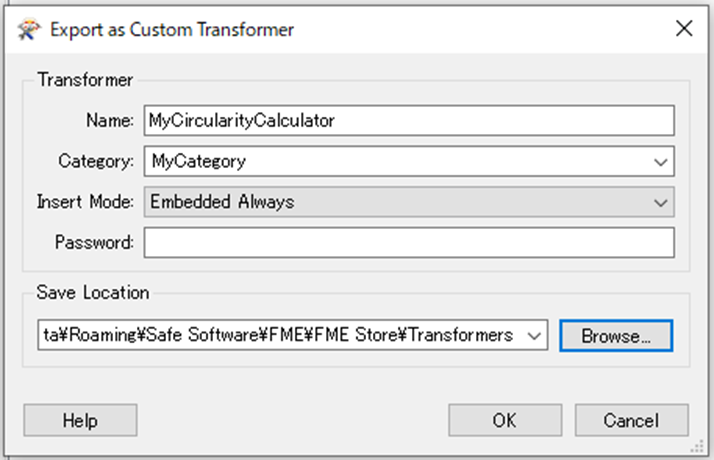
Name
このカスタムトランスフォーマーの名前を設定します。既存のトランスフォーマーと同じ名前は設定できません。
Category
入力フィールド右端の▼で開くドロップダウンリストから既存のカテゴリ名を選択するほか、または、新たなカテゴリ名を設定します。ここで新たに作成したカテゴリ名は、エクスポート後に Transformer Gallery の Categorized フォルダでこのカスタムトランスフォーマーを分類・格納するサブフォルダ名となります。
Insert Mode
このカスタムトランスフォーマーをワークスペースに追加したときの種類 (組込型かリンク型) とその変更の可否を決めます。
- Embedded by Default: ワークスペースへの追加時には組込型とし、後でリンク型への変更もできる。
- Linked by Default: ワークスペースへの追加時にはリンク型とし、後で組込型への変更もできる。
- Embedded Always: 常に組込型とする (リンク型への変更はできない)。
- Linked Always: 常にリンク型とする (組込型への変更はできない)。
Password (任意)
カスタムトランスフォーマーの定義はパスワードによって保護することができます。パスワードを設定した場合、このカスタムトランスフォーマーを編集するときにパスワードの入力が必要になります。
Save Location
トランスフォーマー定義ファイル (*.fmx) の保存先を指定します。
デフォルトでは次のフォルダーパスが表示されています。
C:\Users\<ユーザー名>\Documents\FME\Transformers
Browse ボタンによってこれ以外のフォルダを選択することもできますが、その場合には Transformer Gallery にこのカスタムトランスフォーマーが追加されず、他のワークスペースで利用するには別途インストールする必要があります。特別な理由がない限り、デフォルトの場所に保存 (エクスポート) してください。
以上の設定をして OK で閉じると、カスタムトランスフォーマーがトランスフォーマー定義ファイル (*.fmx) に保存 (エクスポート) されるとともに、別の Workbench が起動してそのファイルが開かれます。必要に応じて編集、上書き保存したうえで、その Workbench を閉じてください。
エクスポートしたカスタムトランスフォーマーは Transformer Gallery の All フォルダ、および Categorized フォルダ以下のサブフォルダに追加され、標準のトランスフォーマーと同じ方法で任意のワークスペースに追加することができます。
Transformer Gallery に現れていない場合は、右下の ![]() (リフレッシュボタン) で更新してください。
(リフレッシュボタン) で更新してください。